Hoe kan ik de activering van een netwerkverbinding mislukken in Kali Linux herstellen
Andere Handige Gids / / August 05, 2021
De op Debian gebaseerde Linux-distributie Kali is ontworpen voor digitaal forensisch onderzoek en penetratietesten. Veel gebruikers hebben dit op hun set-up geprobeerd via VMWare, Dual Booting, Emulators of andere soortgelijke manieren. Hoewel ze het met succes kunnen installeren, doet het echte probleem zich voor zodra ze proberen een online verbinding te maken. Ze worden begroet met een foutmelding dat de activering van de netwerkverbinding is mislukt in Kali Linux.
Activering van netwerkverbinding mislukt ||| Oplossing? van Kalilinux
Dit is geen zeldzaam geval, maar nogal wat gebruikers lijken de laatste tijd last te hebben van deze fout. Velen hebben deze bezorgdheid geuit op verschillende online forums, waaronder de Kali Forum, Unix Stack Exchange, Quora, en zelfs Reddit (zie hierboven). Dus als u ook tot de groep gebruikers behoort die voortdurend met deze fout wordt geconfronteerd, dan bent u bij ons aan het juiste adres. Vandaag laten we u zien hoe u het probleem met het activeren van een netwerkverbinding mislukt in Kali Linux kunt oplossen. Volgen.

Hoe activering van netwerkverbinding te repareren is mislukt in Kali Linux-fout
Het doel dat we proberen te bereiken, kan worden bereikt via twee verschillende methoden: bestandsverkenner en opdrachtvenster. In deze tutorial zullen we ze allebei uitleggen. U moet een van de twee omgevingen proberen waarin u zich prettiger voelt. De ultieme oplossing is in beide gevallen hetzelfde, alleen de ingeslagen weg zal anders zijn. In dat opzicht zijn hier de instructiestappen om het probleem met het activeren van de netwerkverbinding mislukt in Kali Linux op te lossen.
Methode 1: via bestandsverkenner
- Klik om te beginnen op Plaatsen en selecteer Computer in het vervolgkeuzemenu.
- Blader vervolgens naar de map etc en zoek daarbinnen naar de map NetworkManager.
- Zoek naar het bestand NetworkManager.conf. Het is een configuratiebestand. Klik er met de rechtermuisknop op en selecteer Openen met teksteditor.
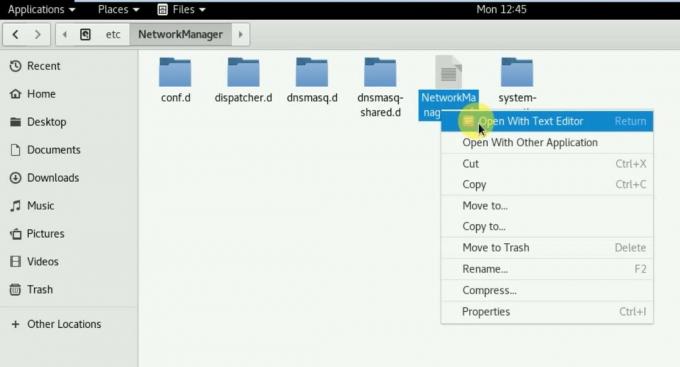
- Daar vindt u een regel managed = false. Verander het als volgt:
managed = true
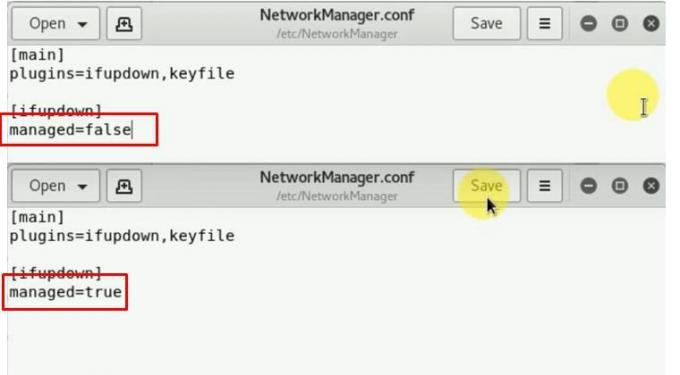
- Klik vervolgens rechtsboven op Opslaan om deze wijziging op te slaan.
- We zullen nu de netwerkbeheerder moeten herstarten. Start daarvoor het Terminal-venster en voer de onderstaande opdracht uit:
service-netwerkmanager herstart

- Dat is het. U had met succes het probleem met de activering van de netwerkverbinding mislukt in Kali Linux moeten oplossen. Als u echter problemen ondervindt met de bovenstaande methode, probeer dan de volgende tijdelijke oplossing die hieronder wordt gedeeld.
Methode 2: via terminalvenster
Het hele proces, vanaf het zoeken naar het NetworkManager.conf-bestand tot het wijzigen van de “managed” waarde, wordt direct vanuit het Command-venster zelf uitgevoerd. Volg onderstaande stappen:
- Om te beginnen moet u het Terminal-venster starten. Er zijn veel manieren om dit te doen, de gemakkelijkste is door met de rechtermuisknop op het bureaublad te klikken en de optie Terminal openen te selecteren.
- We zullen nu de directory wijzigen en toegang krijgen tot het bestand NetworkManager.conf. Typ het onderstaande commando om dit te doen:
cd / etc / NetworkManager
- Vervolgens zullen we alle bestanden van deze map opsommen via de onderstaande opdracht:
ls -l

- In de lijst die verschijnt, zou u het bestand NetworkManager.conf moeten zien. We zullen als volgt proberen toegang te krijgen:
nano NetworkManager.conf
- Nu zou je het managed = false sleutelwoord moeten zien. Breng de volgende wijzigingen aan:
managed = true
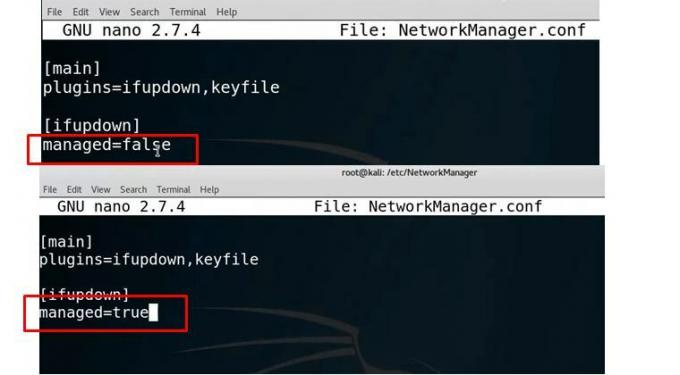
- Druk op Ctrl + O om deze wijziging op te slaan, druk vervolgens op Enter gevolgd door Ctrl + X om af te sluiten.
- Zoals voorheen zullen we nu de netwerkbeheerder opnieuw moeten starten. Gebruik de onderstaande opdracht om dit te doen:
service-netwerkmanager herstart

- Dat is het. Als u wilt controleren of de verbinding is gelukt of niet, kunnen we een website pingen en kijken of de datapakketten worden overgedragen of niet. Laten we Google.com pingen met de onderstaande opdracht.
ping google.com

- U zou nu x aantal bytes moeten zien dat wordt ontvangen van Google.com. Dit betekent dat de verbinding tot stand is gebracht.
En hiermee hebben we ook het probleem met de activering van de netwerkverbinding mislukt in Kali Linux opgelost. Nou, dit was zo'n tip. Er bestaat een overvloed aan meer van dergelijke tips, waaronder iPhone tips en trucs, PC tips en trucs, en Android-tips en trucs dat verdient uw aandacht. Bekijk ze ook eens.


